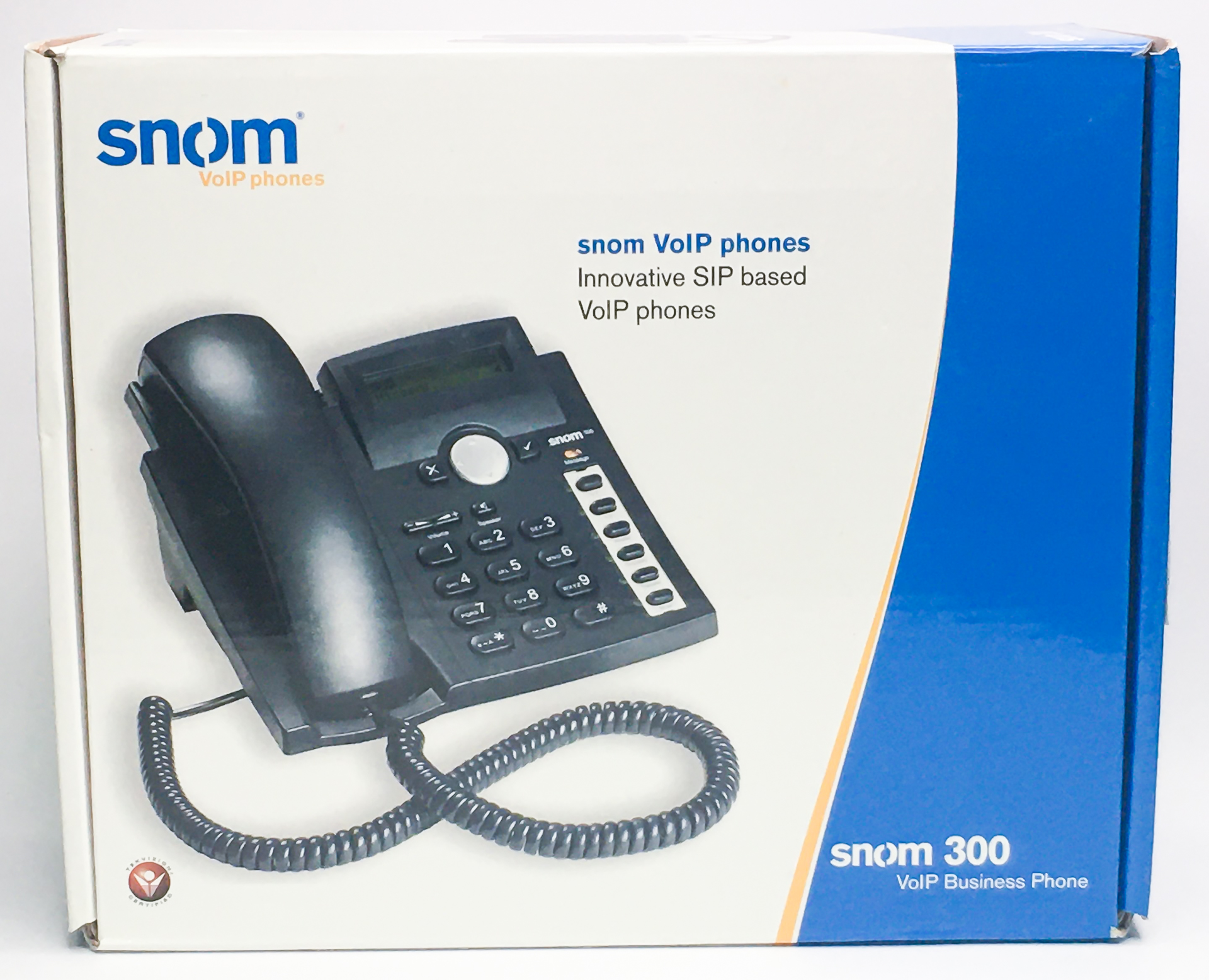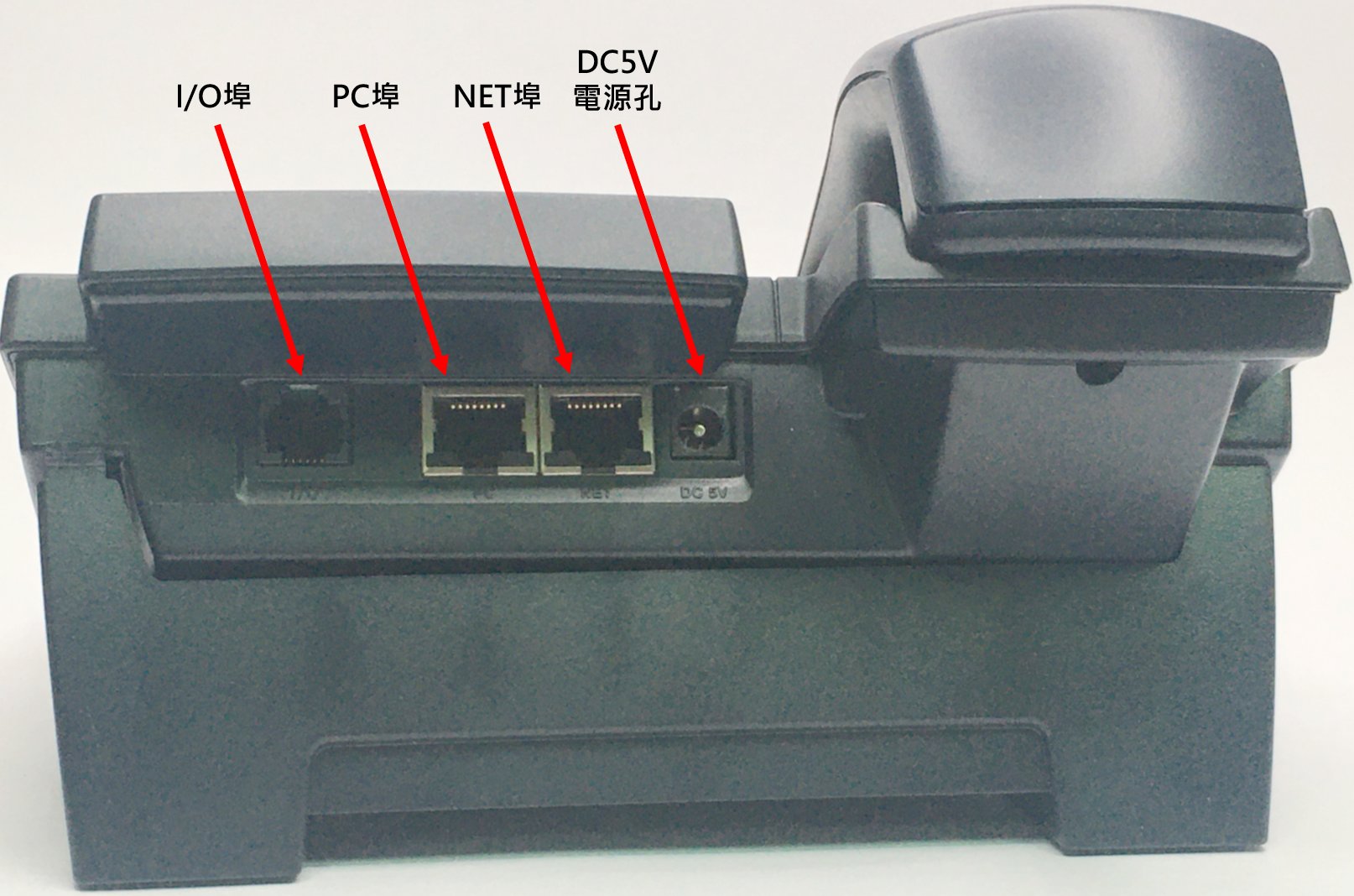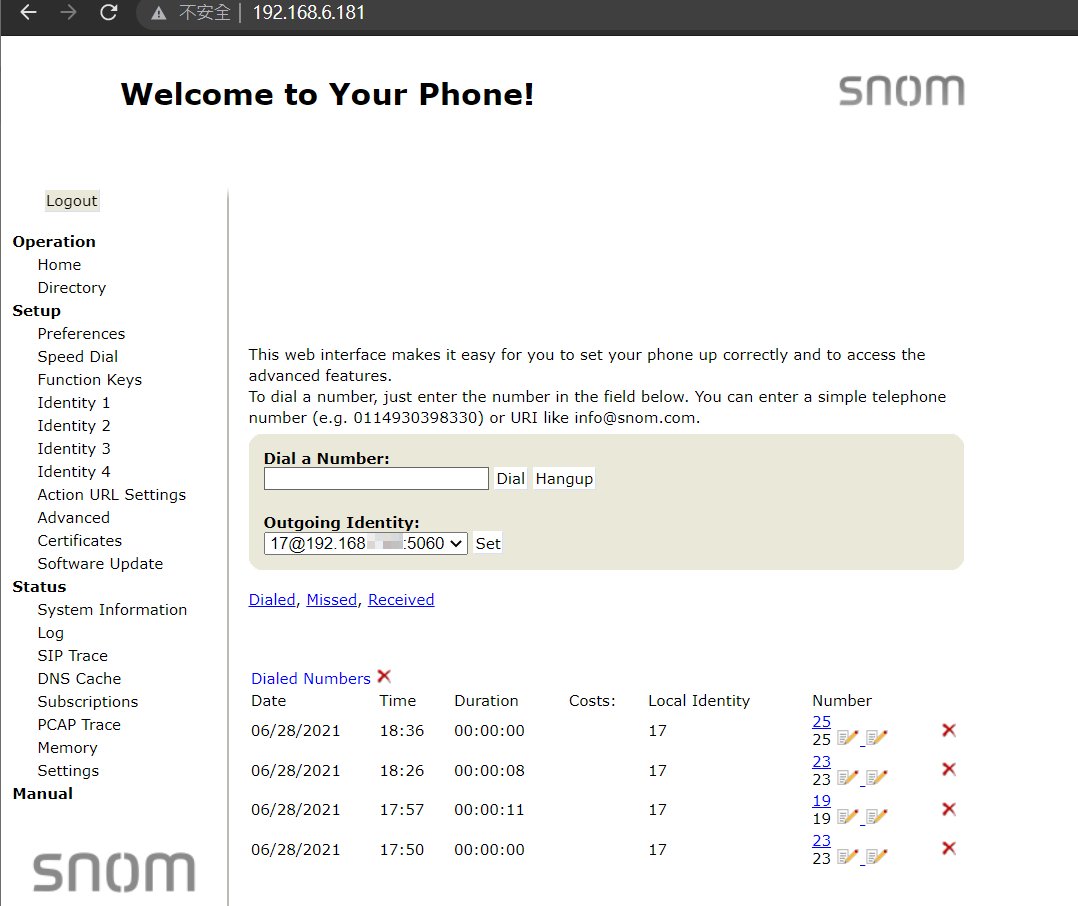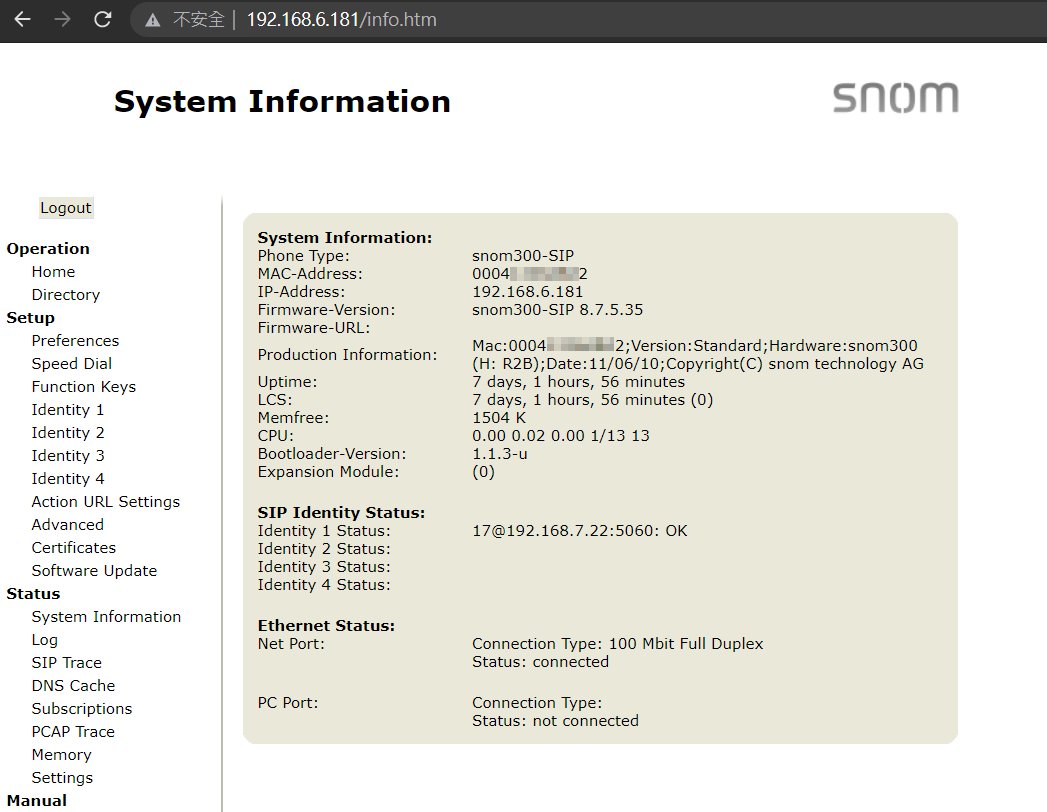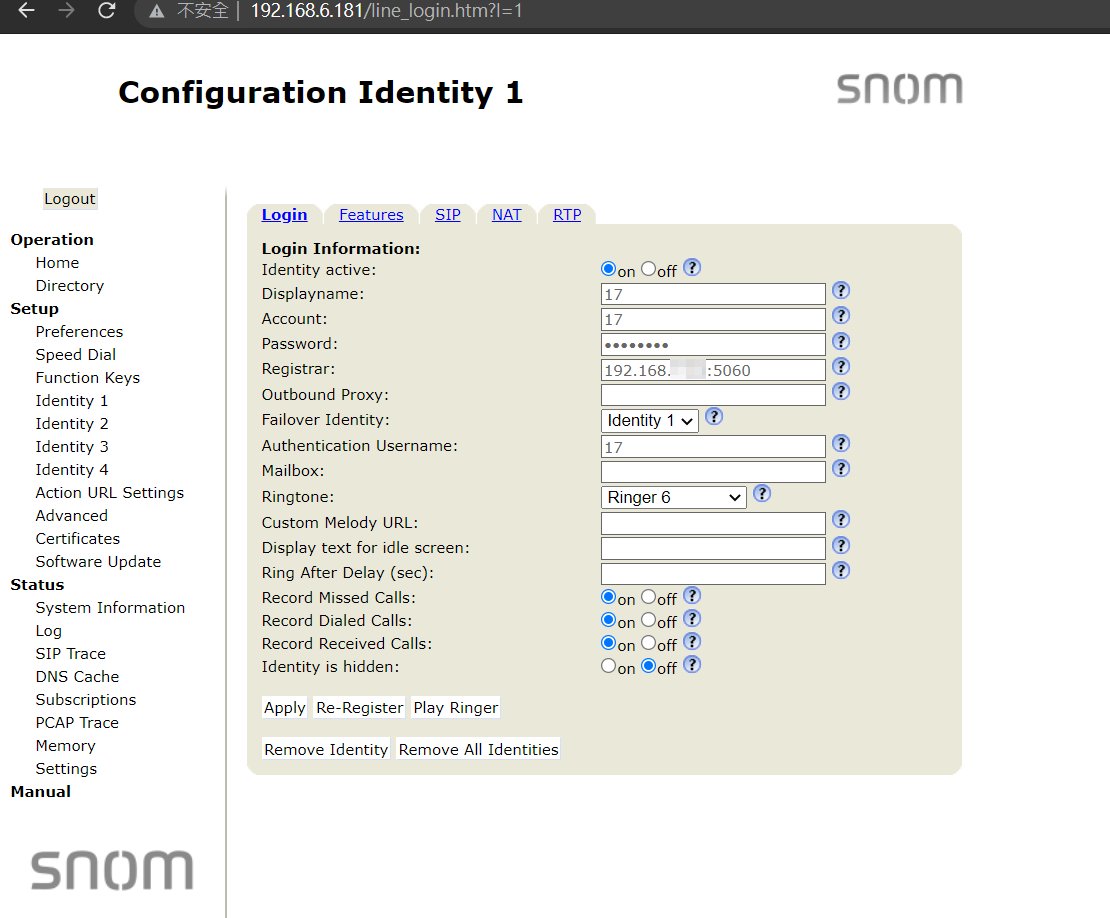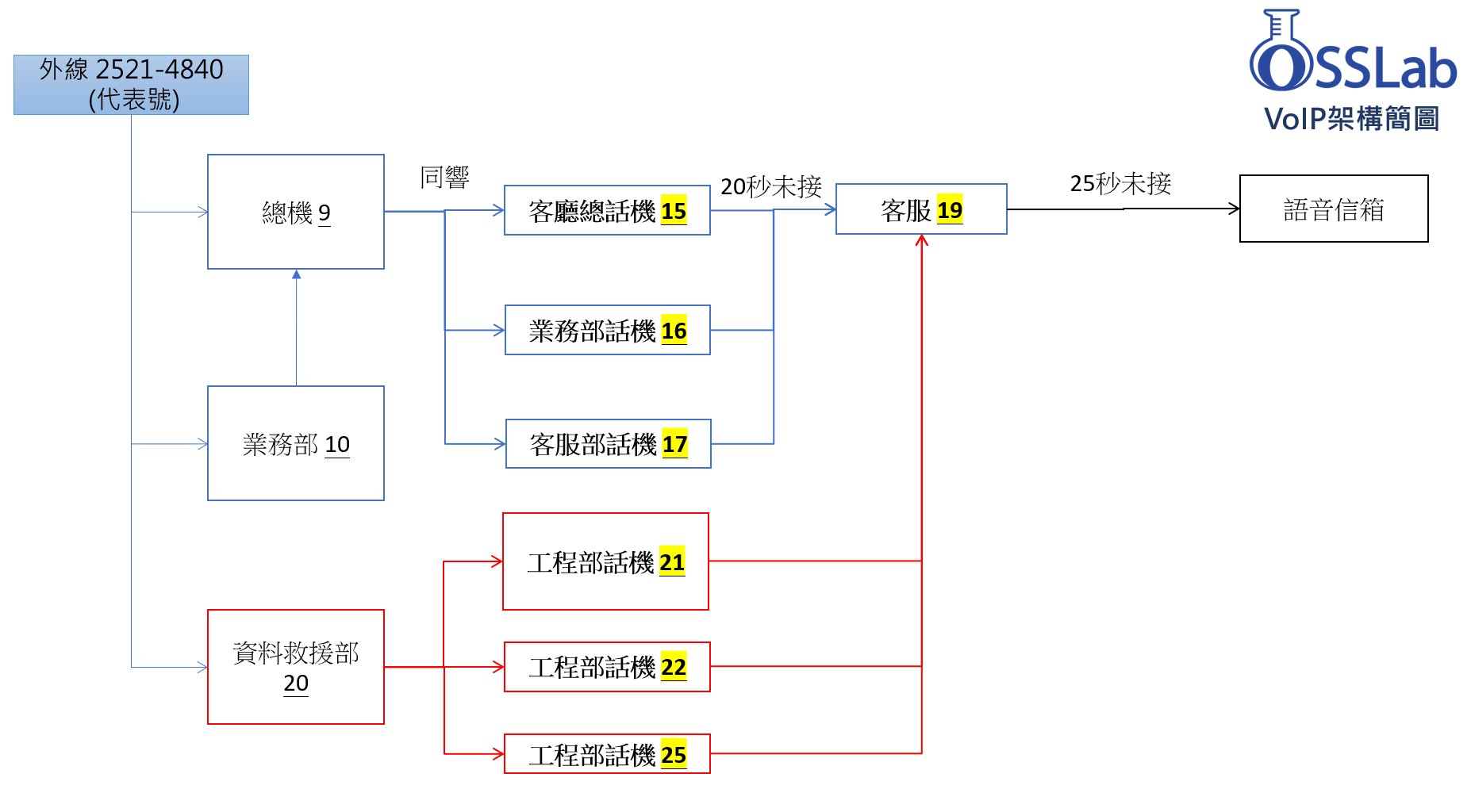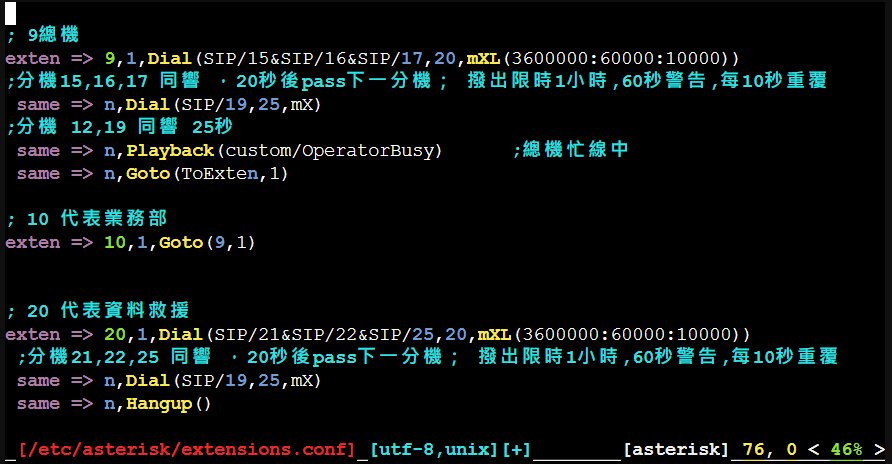架設VoIP系統,實體話機很重要
市內電話轉接到公司內部的分機,一般使使用總機系統,或是新一代的雲端總機系統,搭配手機專用的App,來取代室內傳統電話,不過,有些公司為達到節費與更多應用等目的,則是選擇安裝SIP主機,或是透過雲端SIP服務商,以SIP的通訊協定,再搭配SIP/VoIP相關的手機專用App,以達到語音、留言,甚至視訊電話的多重應用目標。
然而,以後者SIP Phone/VoIP Phone來說,使得手機免費的VoIP Apps,通常會有許多功能限制,例如限制連線數,轉接或盲轉不支援,需要的話得額外付費買進階版。這些也就算了,要是Android或是iOS進入節電模式,就會導致VoIP斷線,讓電話漏接。這時候,實體VoIP話機就是非常好的選擇,因為連線沒問題,且各種功能都必備,甚至提供PoE供電,只要網路線就可以串起來,整體來說,設置VoIP實體話機,可完美提供超省電、全轉接功能、全時連線不漏接等功能,值得辦公室採用。
入門VoIP實體話機,功能強大
不過,初期設置VoIP系統,總是會擔心話機太過昂貴,這時候,您就可以考慮選擇這款入門級但功能強大的snom 300 VoIP Business Phone。
由德商snom AG推出的snom 300,就是針對一般中小企業甚至大企業所打造的入門級VoIP商用話機,擁有強大的功能。可支援PoE (網路供電)、設定4組SIP帳號,具有通話保留、轉接(盲轉、諮詢轉接)、當然也連接一般電話線,充當成一般市內電話來使用。
德國頂級工藝,入門級售價,snom 300具有小巧又輕盈的機身,適合各種辦公環境。只要辦公室機房設置好VoIP環境之後,即可馬上快速建置好絕佳的網路電話環境,提供超節費、好管理、低功耗、可遠距、不斷線、不漏接…等新一代跨辦公室的語音溝通環境。
產品規格
- 特色: 體積5x12cm,重量730g,支援壁掛
- 規範: IEC 60950-1:2001, CB Test Certificate, DE 02011039
- 安規: FCC Class B, CE Mark
- 功耗: 1.7 ~ 2.7瓦 (使用5V變壓器,支援PoE: IEEE 802.3af Class 1)
- 連接埠: 1 x LAN, 1 x PC (RJ45) 乙太網路 10/100Mbps
- 話筒: 手持話筒與頭戴氏耳麥皆是RJ 4P4C連接孔
- SIP線路: 支援4組,符合RFC3261等規範
- 支援平台: asterisk, 3cx, 微軟OCS (Office Communication Server)
- 顯示幕: 2 x16 英文字,可顯示來話號碼(Caller ID)
- 按鈕集: 共27鈕, 含6組具LED之功能鈕
- 記憶容量: 可記錄100筆電話簿
- 通話功能: 保留、盲轉、諮轉、多方會議,可支援DND (勿擾)
- 網路介面: 支援Web UI介面設定,可從Web介面撥話
- 安全協定: SIPS / SRTP,TLS
- 語音編解碼器: G.711, G.729A, G.723.1, G.722, G.726, GSM
- 韌體更新: 支援網路介面更新、TFTP更新
VoIP話機外型解說
- 話機型號: snom 300
- 功能簡述: 具SIP網路電話與PBX傳統電話功能的基本型VoIP話機
- 常用功能部位解說:
A. 上端
顯示區: LCD顯示幕、橘色訊息指示燈
按鈕區: 基本數字鈕、音量大小鈕、免持聽筒、確認/取消、方向鈕、6組功能鈕
B. 話機前端
電源孔:(視情況連接) 連接5V變壓器,若您網路支援PoE則可免接
NET孔:連接RJ45網路線可通至LAN的VoIP伺服器 (支援PoE 網路供電)
PC孔:(非必要) 備援用,或韌體更新時可使用此埠連接至PC端
I/O孔:(非必要) 連接市內電話線 (英規RJ45孔)
C. 話機底端
話機圖示: 連接隨附之話筒 (線可放至整線匣裡從旁拉出)
耳麥圖示: (非必要) 可連接客服中心常見之頭戴式耳機/耳麥
基本使用範例
1. 話機訊息顯示
話機LED顯示幕的第一列,為本話機的分機號碼 (例如25),右邊為現在時間。下方為狀態列與功能。右邊的橘色指示燈,當有未接來電時,就會恆亮。上面顯示幕會顯示MISS漏接次數。
2. 撥內線
拿起話筒(或按Speaker鈕),直接輸入分機號碼,最後按 ✓ 確認鈕即可
3. 撥外線
拿起話筒(或按Speaker鈕),直接輸入市話或手機號碼,最後按 ✓ 確認鈕即可
4. 通話中轉接(一般手機App可能需要額外付費)
(a) 盲轉: 通話中,先按 Transfer 轉接鈕,然後輸入分機號碼 (數字鍵區),最後按 ✓ 確認鈕即可,接著即可放下話筒。讓來話方與轉接方直接通話。
例如: 外線(02)12345678打給分機4,要轉給14,此時分機4的人就可按Transfer → 14 → ✓,幫外線(02)12345678連接到分機14。
(b) 諮詢轉接: 通話中,先按 L2 鈕Hold住來話方的電話,然後輸入分機號碼 (數字鍵區),再按 ✓ 確認鈕。此時你會先跟轉接方通話並確認是否接該電話:
> 若要接,此時就按Transfer轉接鈕 ,然後按 ✓ 確認鈕,掛掉電話
> 若不接,則按✘ Cancel鈕,再按L2鈕,此時就Resume至外線的通話
例如: 外線(02)12345678打給分機4,要轉給14,但14號不一定會接該電話。此時分機4的人就可先按L2鈕,然後14 → ✓,等14拿起電話後,先跟14確認要不要接。若要接,就按Transfer → ✓;若不接,就按✘ → L2,跟外線說14忙線中無法接聽。
進階使用與Web UI介面
話機開機過程,會顯示該話機連到的IP位置 (例如 192.168.6.xx),請使用電腦的瀏覽器,輸入上面的 IP位置,即可連至該話機的所有設定
預設帳密是: admin / 0000
要是密碼有改過,但後來忘記密碼的話,就只能透過TFTP方式還原了。還原方法請參考: 透過TFTP幫VoIP電話韌體升級實戰 (以snom 300為例)
▽ 主頁可檢視通話記錄
▽ 系統相關資訊
● SIP設定相關
SNOM 300話機最多可設定4組SIP號碼,並可指定各種功能。若有需要變更,或設定其他功能,請參考其官方的使用手冊。
▽ 此頁面可設定 SIP相關帳號與設定
更多使用資訊,請參考 snom官方網頁。
OSSLab的VoIP架構簡述
OSSLab在VoIP的規劃方面,VoIP Server是安裝Asterisk (當然還有其他OS可選擇,像是3CX等等),至於VoIP Client的部份,雖說可以安裝一般手機專用的VoIP Client App,但考量這些App有連線數量限制,且轉接功能並非完整,最重要的是可能因為手機待機而斷線,造成漏接或不響,因此改裝VoIP實體話機。
在Server端的設定,在分機轉發與轉接設定部份,OSSLab的架構簡圖大致如下:
在話機方面,可以設定多話機同時響鈴,然後其中有一話機接起即可通話。若時間內沒人答話,就會自動轉到下一階分機,最終則會導入語音信箱! 當然電話響起時,其實都會有人接,這樣的設定是避免要是剛好沒人接時,最後會有下一階的人會幫忙答話。
更多VoIP系統資訊,請參考 Asterisk官方網頁。
在VoIP話機的撥打與轉接方面,snom 300也可以設定純內部轉接,或是可撥打外線。至於轉接部份,若要轉接給特定人員的分機號碼(未列在上圖),可以選擇盲轉(Blind Transfer),或是諮詢轉接(Attended Transfer)。兩者差別在於前者是直接將分機轉給下一個人,而後者則是可先跟下一個人語音確認是否在座位上,若有且要把電話接過來,才將電話轉給下一個人。這些功能對於大公司來說,是非常有用的。
此外,snom 300話機支援PoE功能,因此在一些具備PoE供電功能的Switch上,可以少接一個變壓器。安裝上也非常方便,只要透過上述的Web UI來設定,將設定好的存檔記下來,即可快速大量部署。一旦設定好且連上之後,公司的SIP網路系統就能全面暢通! 通話不受限。
總之,想要設置VoIP話機系統,來達到全面節費、可通話記錄、方便使用,成本低廉、方便轉接…等目標,那麼入門級的snom 300值得考慮。
Snom 300產品頁面傳送門: https://osslab.tv/shop/snom-300-voip-phone/